Содержание:
Чертеж в AutoCAD состоит из множества отрезков линий, которые необходимо редактировать в процессе работы. Для некоторых сложных деталей целесообразно объединять все их линии в один объект, чтобы было удобнее их выделять и трансформировать.
В этом уроке вы научитесь объединять линии одного объекта.
Как объединить линии в AutoCAD
Перед тем, как приступить к объединению линий, стоит заметить, что объединяться могут только «полилинии», имеющие точку соприкосновения (не пересечения!). Рассмотрим два способа объединения.
Объединение полилиний
- Зайдите в ленту и выберите «Главная» — «Рисование» — «Полилиния». Начертите две соприкасающиеся произвольные фигуры.
- На ленте зайдите в «Главная» — «Редактирование». Активируйте команду «Соединить».
- Выберите линию-исходник. Ее свойства будут применяться ко всем присоединяемым к ней линиям. Нажмите клавишу «Enter».
- Выберите линию, которая будет присоединена. Нажмите «Enter».
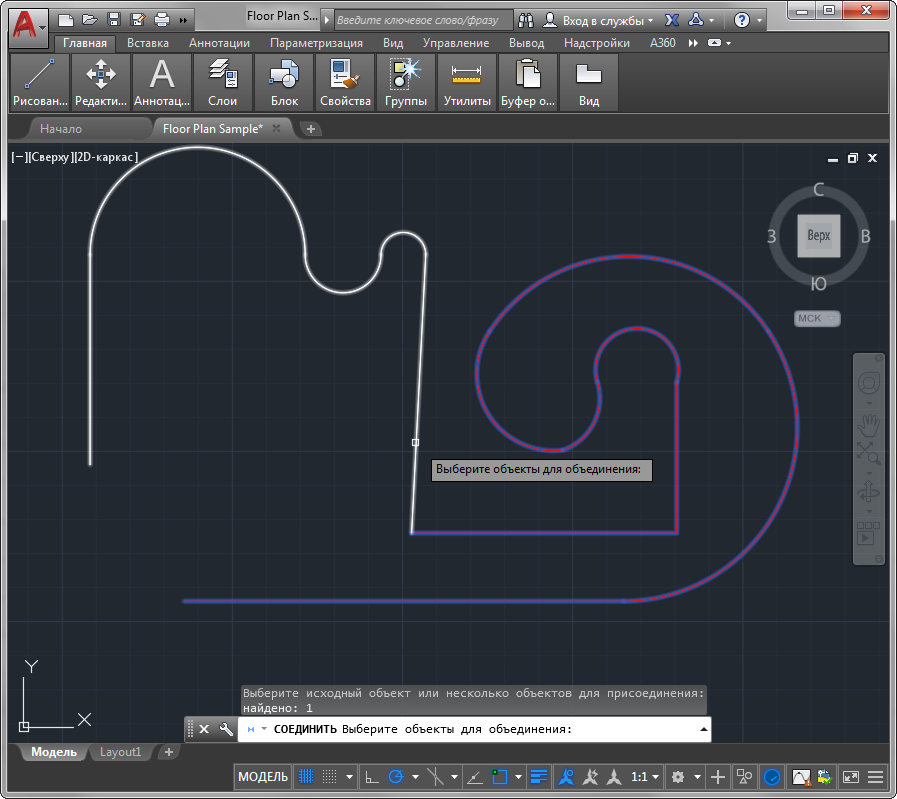
Если вам неудобно нажимать «Enter» на клавиатуре, вы можете щелкнуть правой кнопкой мыши на рабочем поле и в контекстном меню выбрать «Ввод».
Перед вами объединенная полилиния со свойствами линии-исходника. Точку соприкосновения можно перемещать, а отрезки, которые ее образуют — редактировать.
Связанная тема: Как обрезать линии в AutoCAD
Объединение отрезков
Если ваш объект не был начерчен инструментом «Полилиния», а состоит из отдельных отрезков, вы не сможете объединить его линии командой «Соединить», как было описано выше. Однако, эти отрезки можно преобразовать в полилинию и объединение станет доступно.
- Начертите объект из нескольких отрезков используя инструмент «Отрезок», находящийся в ленте на панели «Главная» — «Рисование».
- В панели «Редактирование» нажмите кнопку «Редактировать полилинию».
- Щелкните левой кнопкой мыши на отрезке. В строке появится вопрос: «Сделать его полилинией?». Нажмите «Enter».
- Появится окно «Задайте параметр». Нажмите «Добавить» и выделите все остальные отрезки. Нажмите «Enter» дважды.
- Линии объединились!
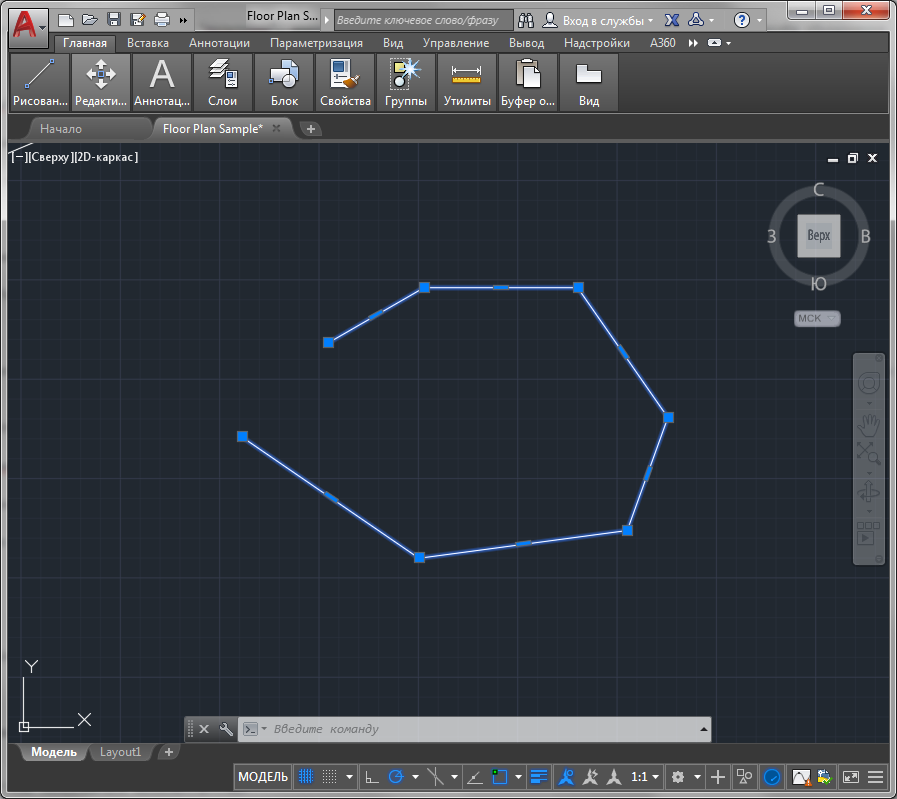
Читайте также: Как пользоваться AutoCAD
Вот и весь механизм объединения линий. В нем нет ничего сложного, нужно лишь попрактиковаться. Используйте прием объединения линий в своих проектах!
 lumpics.ru
lumpics.ru

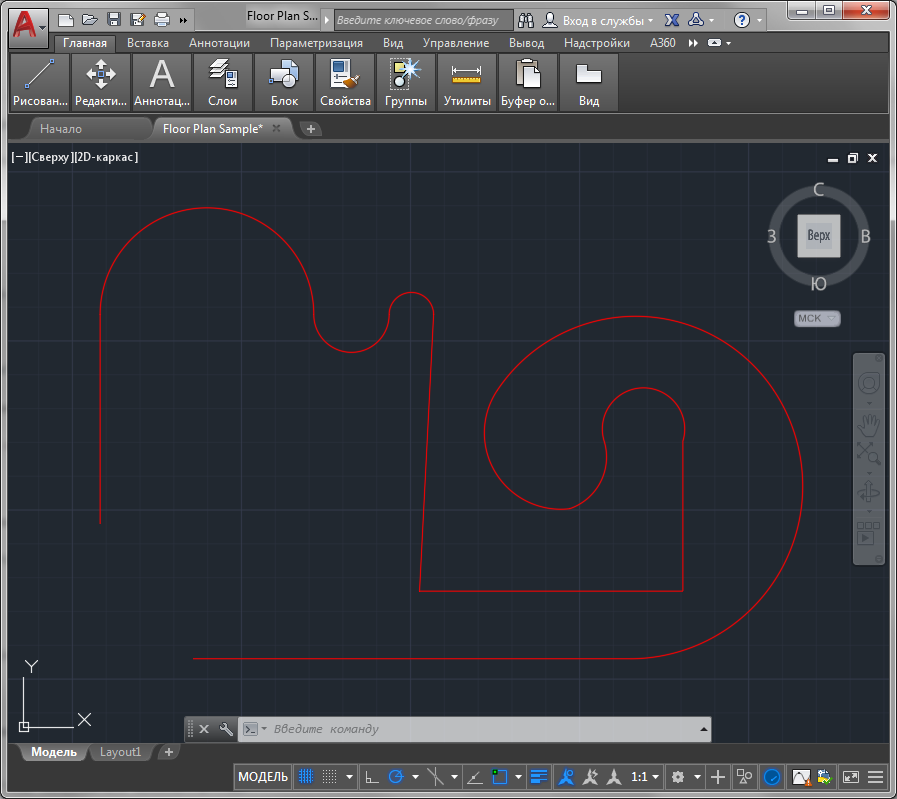
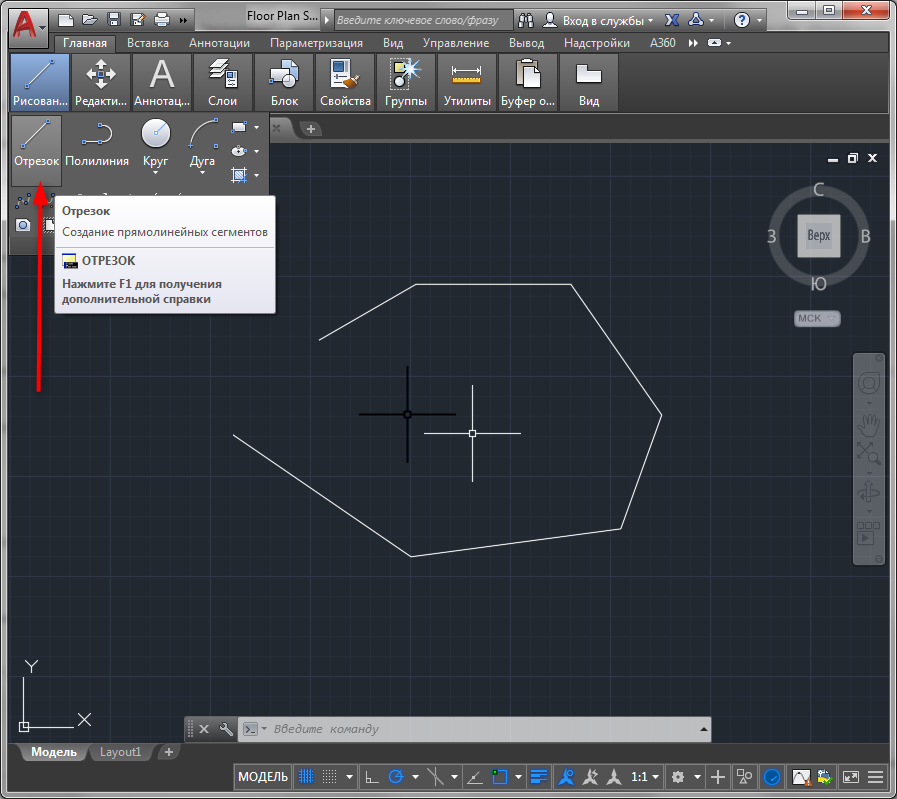

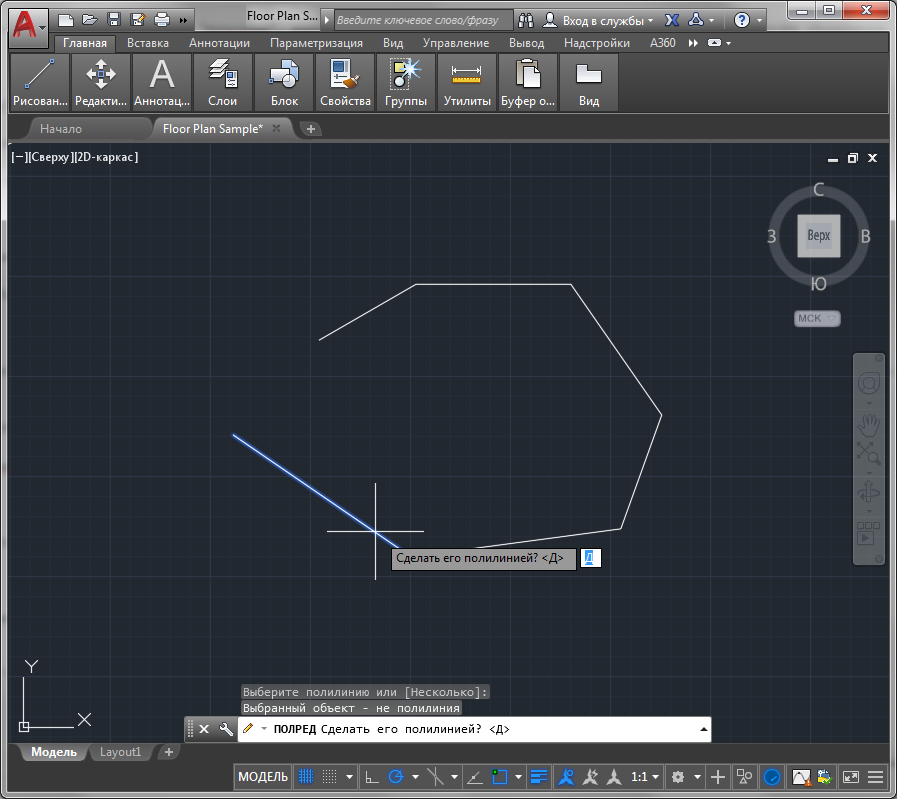
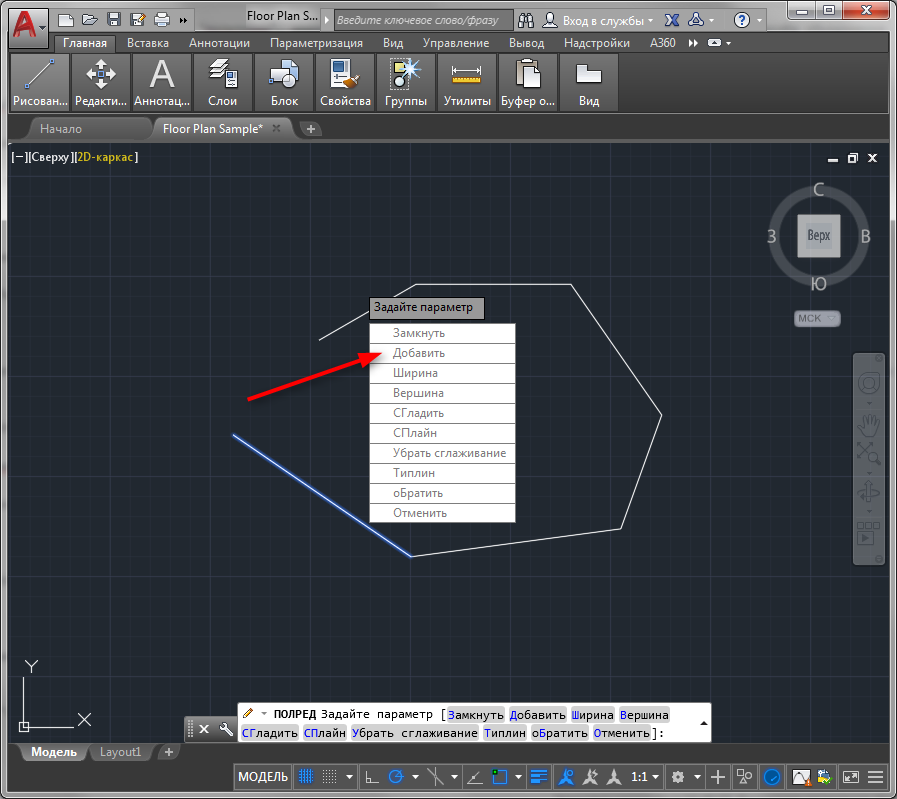
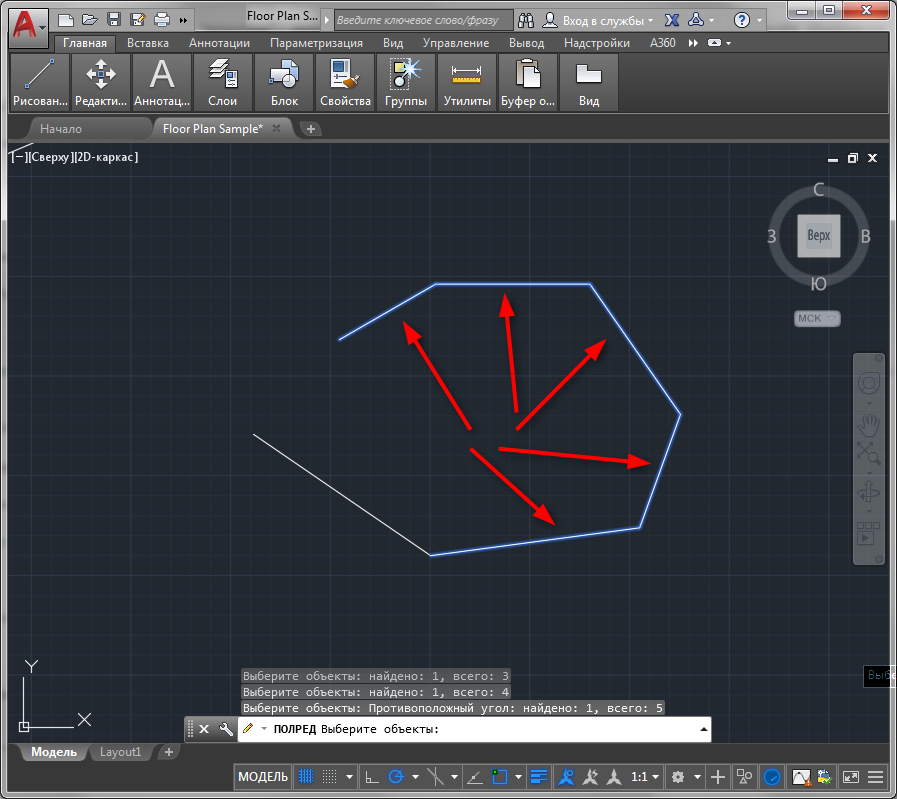





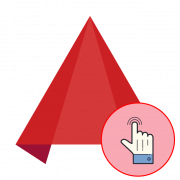





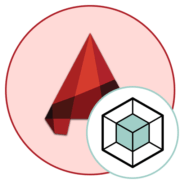

Все делал как написано, у меня полилинни, точки соприкасаются, но они не объединяются. Не могу понять в чем проблема.
Часть линий при этом объединилась, но на стыке с полукругом, не хочет. Он тоже полилиния. Буду благодарен вам, если поможете разобраться в чем проблема. Спасибо.
Надо объединить в одной точке 3 полилинии. Не могу найти в справке как можно такую операцию выполнить